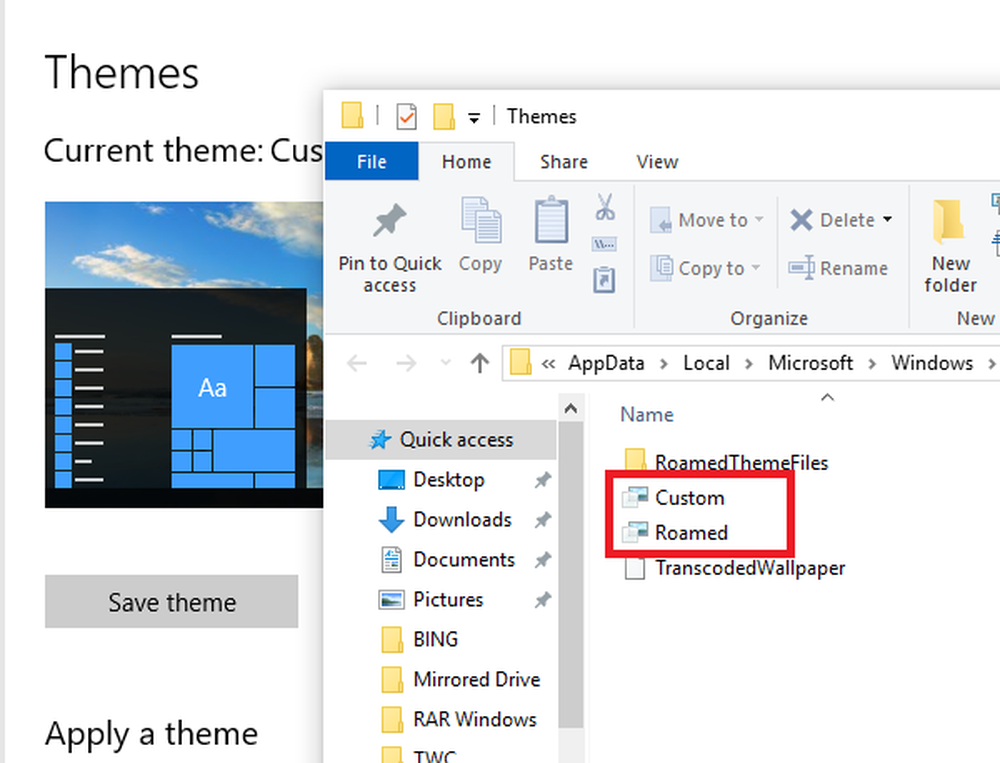Var installeras Windows Store Apps och hur du öppnar mappen
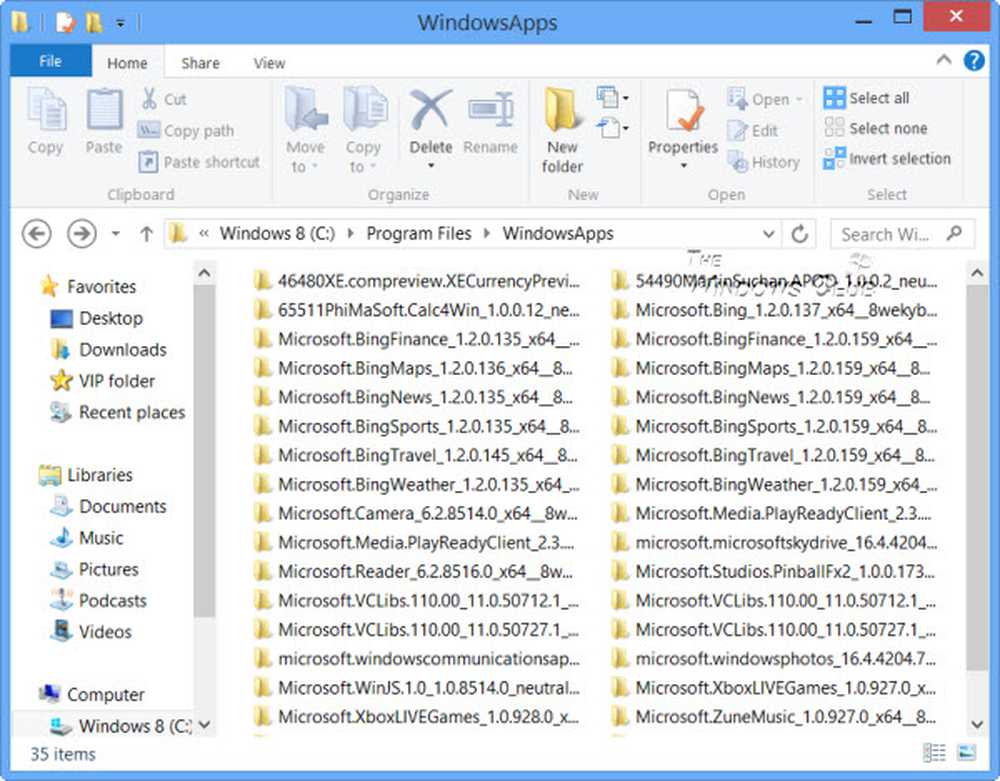
Metroapps kan nås från och startas genom att klicka på plattorna på startskärmen för Windows 8. Men var är de installerade eller placerade? Programmen "Metro" eller Universal eller Windows Store i Windows 10/8 installeras i WindowsApps mapp som ligger i C: \ Programfiler mapp. Det är en dold mapp, så för att kunna se den måste du först öppna mappalternativ och kontrollera Visa dolda filer, mappar och enheter alternativ.

Nu kan du se mappen WindowsApps i C: \ Programfiler mapp.

Öppna eller öppna mappen Windows Apps
Innan du läser vidare, föreslår vi att du skapar en systemåterställningspunkt först.
Nu, om du försöker klicka på den för att öppna den, får du inte tillåtas, men du kommer istället att se följande vägkvarter.

Genom att klicka på Fortsätt öppnas följande varningsruta och säger att du har nekats behörighet för åtkomst till den här mappen.

För att få åtkomst till WindowsApps-mappen, klicka på länken Säkerhet flik. Följande Egenskaper rutan öppnas.

För att kunna se innehållet i mappen måste du ha åtminstone läsbehörigheter. Klicka på Avancerad knappen för att öppna Avancerade säkerhetsinställningar för den skyddade mappen.

Genom att klicka på Fortsätt öppnas en ruta som listar ned behörighetsposter för mappen. Du måste nu ge dig själv tillåtelse, och du kan göra det genom att byta ägare från TrustedInstaller till ditt namn. Observera att jag till exempel har gett mig fullständiga blanketbehörighet, men du kan ge dig begränsat tillstånd, som krävs, genom att redigera behörighetsposterna från dess inställningar.

Du kan klicka på önskad post och klicka på Visa för att se de enskilda behörighetsuppgifterna och göra ändringar där också. Du måste dock först ändra huvudägaren / ägaren.
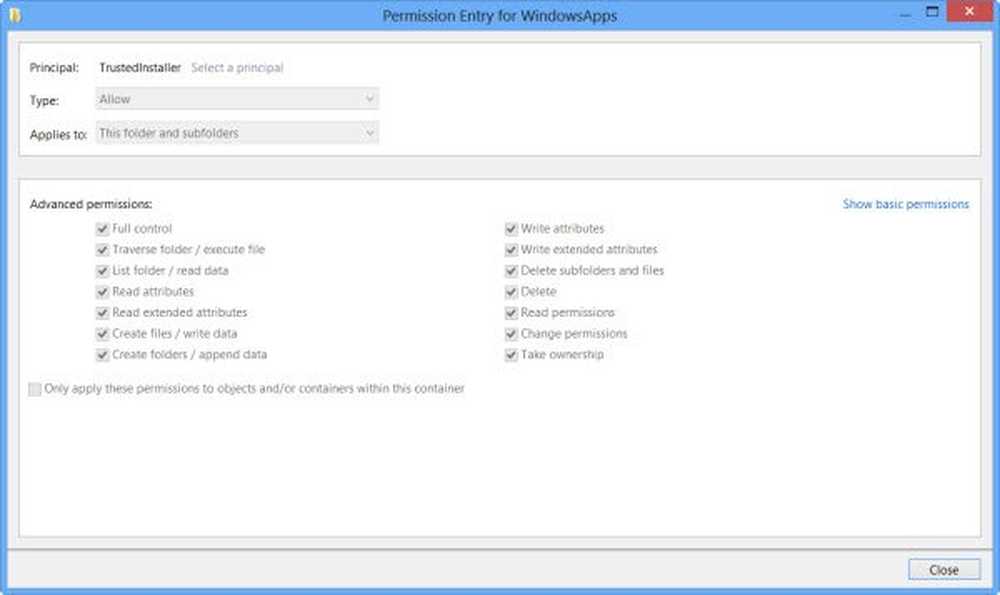
För att göra så klickar du på Ändra i det tidigare steget och anger objektnamnet och klickar även på Kontrollera namn, eftersom det här kommer att kontrollera om du har skrivit in namnet korrekt och rätt det om du inte har det.

Jag upprepar, till exempel, jag har gett mig fullständiga blanketbehörigheter, men du kan ge dig begränsat tillstånd, som krävs, genom att redigera behörighetsposter från dess inställningar, som visas i rutan Tillåten poster ovan.

Tillståndet kommer att ändras och kommer att se en dialogruta.

Du måste stänga explorerfönstret och öppna det igen.

Du kan nu klicka på öppna i WindowsApps-mappen och se innehållet.
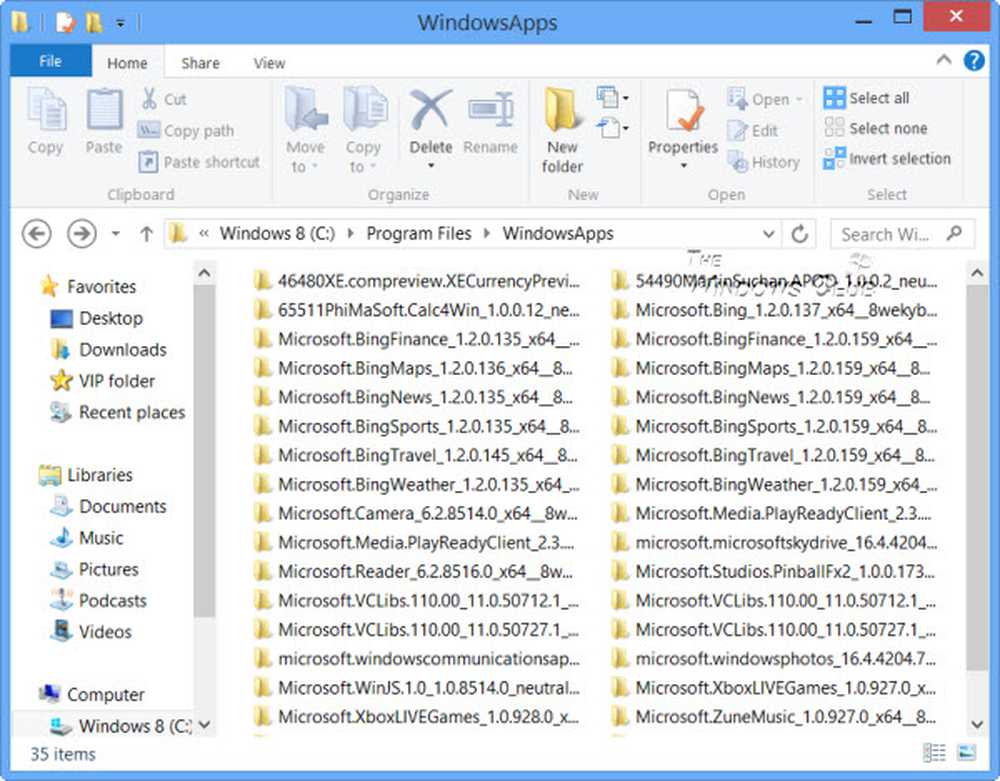
Eventuell hackare eller skadlig kod som får tillgång till den här mappen kan eventuellt ändra källkoden för apps skadligt. Så det kan vara en bra idé att ändra behörigheterna tillbaka till standardinställningarna, efter att du har slutfört ditt arbete. För att göra detta måste du helt enkelt vända om eller ångra de ändringar du gjort i Advanced Security Settings.
Om du bara vill se listan över alla appar tillsammans med deras genvägar kan du kopiera klistra in följande i explorer adressfält och tryck Enter för att öppna följande programmapp:
explorer.exe skal ::: 4234d49b-0245-4df3-B780-3893943456e1

På så sätt kan du ändra behörigheterna för en mapp i Windows.
Gå hit för att ta reda på hur ändra platsen för standardinstallationsmappen för Windows Store Apps.
Dessa länkar kan också intressera dig:- Vad är effektiva behörigheter för filer och mappar i Windows
- Övervinn direkt: Du har inte behörighet att felmeddelanden med DropPermission
- Felsöka problem med fil och mapptillstånd i Windows 7.